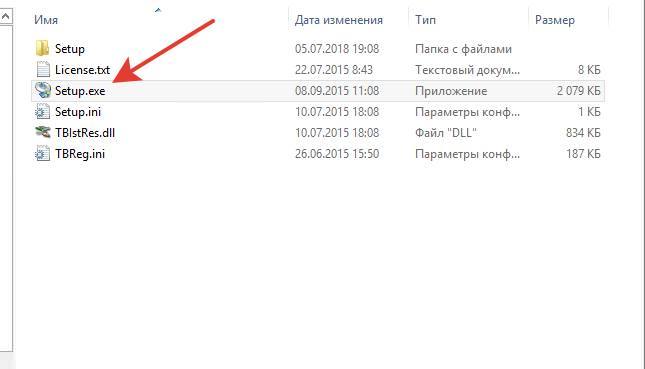Сканування на комп’ютері має на увазі під собою перенесення інформації з друкованих видань на цифрове у вигляді зображення. Зображення можуть бути з розширенням jpeg і png. Є одна універсальна програма для сканування документів, яка встановлена Windows. Вона називається «факси й сканування». Вона справляється з будь-яким сканером за наявності драйверів. Також існують спеціальні програми для зчитування зображення і збереження в комп’ютер. До них відносяться ABBY FineReader, PaperScan і інші. Вони будуть розібрані більш докладно пізніше.
Деякі не вбудовані додатки володіють ще і розпізнаванням тексту і конвертуванням його у Word і інші формати для читання. Зараз буде розібрана офіційна програма для сканування Canon mf Toolbox.
Canon MF Toolbox
Утиліта Canon MF Toolbox дозволяє сканувати документи, зберігати на жорсткому диску, працювати зі сканованими матеріалами. Має простий і зрозумілий кожному інтерфейс, зручна в зверненні. Відскановані документи можна буде зберігати в різних форматах, завантажувати потрібні редактори, якщо відсканований файл був фотографією і відредагувати її. Прямо з неї можна надсилати документи електронною поштою.
Скачується Canoscan Toolbox з будь-якого сайту. Досить вбити в пошуковику «canon mf toolbox завантажити» і він вам видасть тисячу сайтів, де лежить це додаток, вже приготоване для вашого скачування.
Але краще всього використовувати офіційний ресурс canon.ru. У розділі підтримки знайти свій пристрій і завантажити Тулбокс для Кенон.
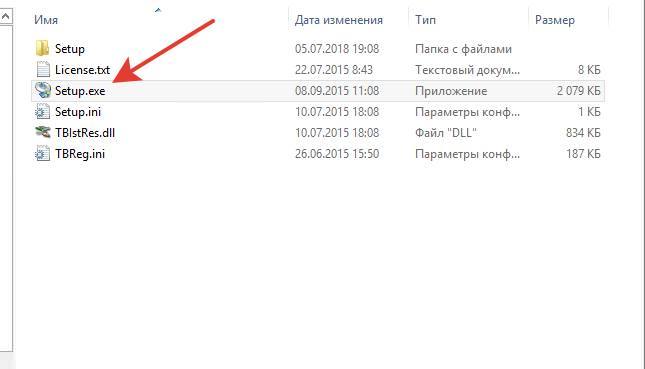
Після скачування заходите в папку, куди утиліта завантажилася. За замовчуванням стоїть папка «Завантаження» на диску С. Відкриваємо папку з утилітою і запускаємо файл Setup. Після того, як ви натиснули цю кнопку, з’явиться вікно в якому необхідно натиснути кнопку «Next». Далі ви потрапляєте в меню з ліцензійною угодою. Обов’язково натисніть «Так».
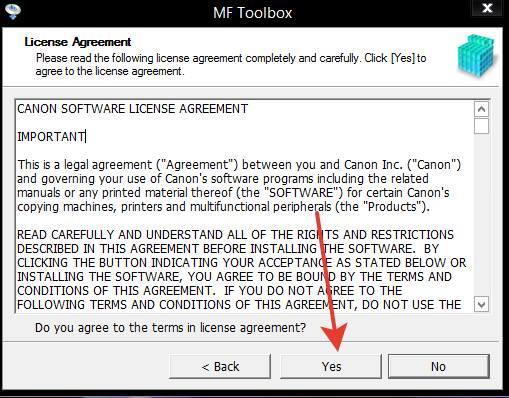
Потім вибираєте куди встановити. Але, якщо ви не досвідчений користувач, то просто натискайте кнопку «Next». Програма сама встановиться куди необхідно.
Після того, як утиліта встановиться у вас на робочому столі з’явиться ярлик.
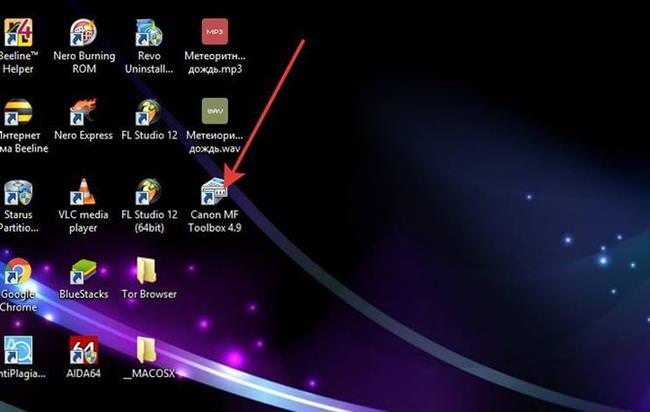
Торрент не качає файли – як змусити uTorrent знову скачувати фільми та ігри
Після закінчення інсталяції подвійним клацанням відкриваєте. Ви відразу побачите інтерфейс, як на малюнку.
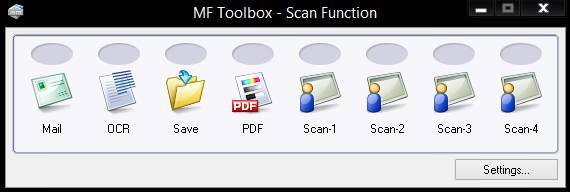
Якщо у вас немає драйвера вашого сканера або принтера, то з’явиться повідомлення про це. Тому необхідно встановити драйвера заздалегідь. Що ж означають кнопки на табло? Розглянемо нижче.
Значок «mail» в інтерфейсі означає, що лист може бути надіслано по електронній пошті через це додаток. Кнопка «OCR» допоможе в розпізнаванні тексту з фотографії і перетворить його в один з текстових форматів. «Save» означає збереження будь-якого документа у вказану папку. Шлях, куди зберігати, вибираєте самі чи погоджуєтесь з даними програмою. Кнопка «PDF» означає, що файл буде перетворено в цей формат. Кнопки «Scan 1» та перераховані до 4 – це настройки для сканування. Їх можна заздалегідь налаштувати в меню «Settings», яке знаходиться в правому нижньому кутку.
Як видно, інтерфейс не викликає якихось особливих проблем у зверненні. Все легко, доступно і зрозуміло.